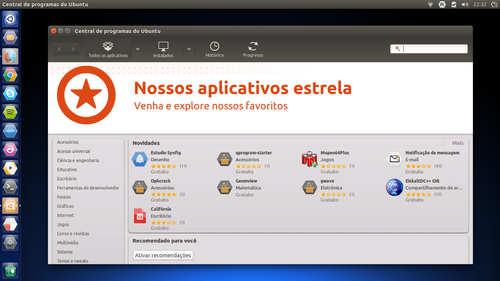INSTALANDO A ANTIGA CENTRAL DE PROGRAMAS NO UBUNTU 16.04 LTS
INSTALANDO A ANTIGA CENTRAL DE PROGRAMAS NO UBUNTU 16.04 LTS
Uma das novidades do novo Ubuntu 16.04 LTS foi a substituição da Central de Programas do Ubuntu pela "Ubuntu Software", que é uma versão customizada do Gnome Software.
Mas, se você assim como eu, não gostou dessa alteração e deseja instalar a antiga Central de Programas no Ubuntu 16.04 LTS, abra um terminal e insira os seguintes comandos:
sudo apt update
sudo apt install ubuntu-software
sudo apt update
sudo apt install ubuntu-software
winrar stallone
WinRAR 5.11 32-bit (x86) 64-bit (x64) instalador offline
Descrição: WinRAR é um utilitário de arquivamento que suporta completamente arquivos RAR e ZIP e é capaz para descompactar arquivos CAB, ARJ, LZH, TAR, GZ, ACE, UUE, BZ2, JAR, ISO, 7Z, Z.
Consistentemente produz arquivos menores que a concorrência, economizando espaço em disco e custos de transmissão. O WinRAR oferece uma interface gráfica interativa utilizando mouse e menus, bem como a interface de linha de comando. O WinRAR é mais fácil de usar do que muitos outros arquivadores com a inclusão de um modo “Assistente” especial que permite acesso instantâneo às funções básicas de arquivamento através de um procedimento simples de perguntas e respostas.
64 Bits 32 Bits
Após você ter feito o download do aplicativo Desliga a sua internet e faça a instalação do mesmo assim você evitar a entrada de vírus no seu computador
0:02 / 8:46 Como instalar a Central de Programas do Ubuntu no ubuuntu studio minimal ou outras versão minimal
Primeiro Vc atualiza o sistema Operacional usando o seguinte comando no terminal Ctrl Mais Alt mais T
sudo apt-get update && sudo apt-get upgrade -y
Após atualizar vamos instalar Software-center
sudo apt-get install software-center
Linux Ubuntu, Debian Chrome
Linux Ubuntu,Xubuntu,Kubuntu,Linux Mint Debian 64 Bits
Abra o Terminal ctrl +Alt + T
Abra o Terminal ctrl +Alt + T
1-Passo wget https://dl.google.com/linux/direct/google-chrome-stable_current_amd64.deb -O chrome.deb
2-Passo sudo dpkg -i chrome.deb
3-Passo sudo apt-get install -f
Slax Linux operacional de bolso
O Slax é um sistema operacional Linux moderno, portátil, pequeno e rápido, com abordagem modular e excelente design. Ele roda diretamente da sua unidade flash USB sem instalar, assim você pode carregá-lo em qualquer lugar que você vá no seu bolso. Apesar de seu pequeno tamanho, o Slax fornece uma interface gráfica agradável e os dois únicos programas de que todos realmente precisam: um navegador da Web e um Terminal.
O Slax agora é baseado no Debian OkSlax Linux 64 Bits
O Slax agora é baseado no Debian OkSlax Linux 64 Bits
Instalando VLC media player
VLC media player
1-Antes de instalar qualquer aplicativo é bom sempre atualizar o nosso sistema operacional xubuntu
2- Comando para atualizar o sistema
sudo apt update
3- Vamos instalar VLC media player pelo terminal
sudo apt install vlc
1-Antes de instalar qualquer aplicativo é bom sempre atualizar o nosso sistema operacional xubuntu
2- Comando para atualizar o sistema
sudo apt update
3- Vamos instalar VLC media player pelo terminal
sudo apt install vlc
Atualizar O Sistema
2-Agora vamos atualizar o nosso sistema por completo para evitar bugs
1-Vamos usar os seguintes comandos:
sudo apt update && sudo apt upgrade -y
O ideal é que você reinicie o seu sistema!
Instalar e ativa o Firewall
 1- Após instalar o sistema operacional Linux baseado no Debian ou seja Ubuntu xubuntu kubuntu etc
1- Após instalar o sistema operacional Linux baseado no Debian ou seja Ubuntu xubuntu kubuntu etc
2-Nós temos que ativar o nosso Firewall para melhor segurança do nosso sistema operacional
3-Abra o seu terminal digite os seguintes comandos
sudo ufw enable
Após você digitar Esse comando você clica em enter no teclado ok
4-Se o estiver Firewall instalado ele agora está ativo!!
5- Se porventura não estiver instalado vamos instalar o Firewall pelo terminal
6- Siga esses Passos para instalar o seu Firewall
sudo apt install ufw
7-Para certificar pelo Firewall está ativo na inicialização do sistema vamos seguir os seguintes passos
sudo ufw status ok
Se eu tiver tudo ok irá sair uma mensagem no terminal ativo
Assinar:
Comentários (Atom)